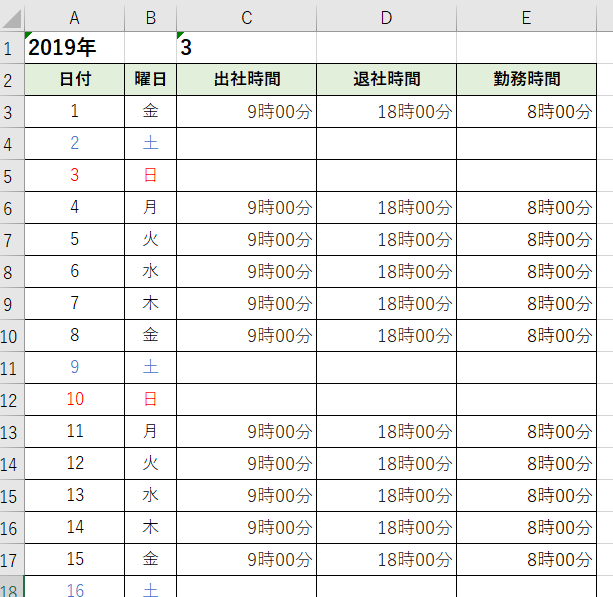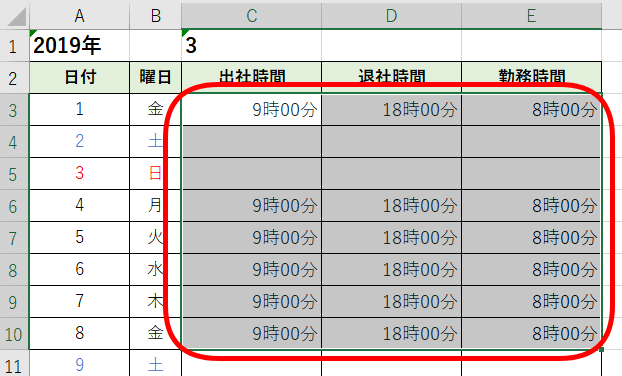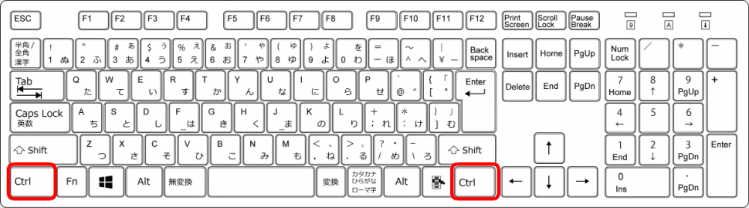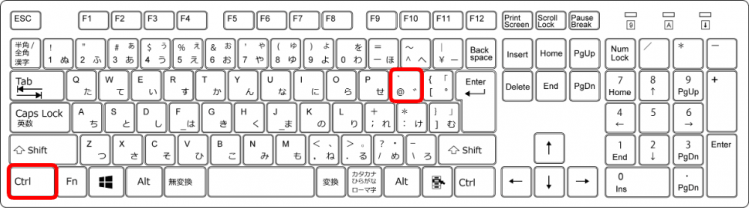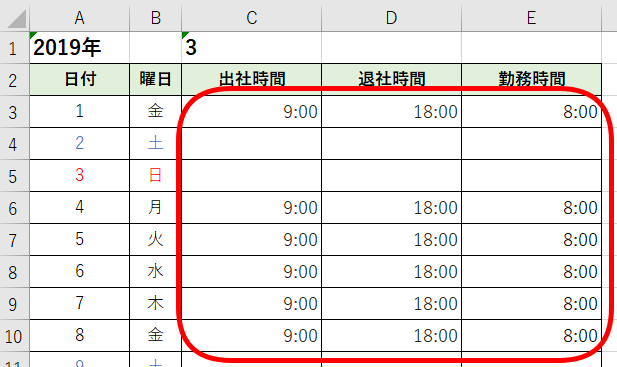エクセルでは時刻を入力した後に、表示形式から表示の仕方を変えることが出来ます。
例えば13時30分を13:30に変更するには、マウスで表示形式のダイアログボックスを出すと設定できます。
さらに簡単に行えるのが【Ctrl+@(アットマーク)】のショートカットキーになります。
今回は【Ctrl+@】を解説します。
◇記事内のショートカットキー◇
| Ctrl+@ | コントロール + アットマーク |
|---|
※本記事は『OS:Windows10』画像は『Excelのバージョン:2019』を使用しています。
目次
時間の表示形式をh:mmに変えるショートカットキーの手順
↑出勤簿で解説します。
時間が『9時00分』と『18時00分』と入力されています。
【Ctrl+@】を使い、この表示形式をh:mmの『9:00』や『18:00』に変換しましょう。
↑変換したいセルを選択します。
セルを1個づつ変換していては時間がかかってしまいます。
いっぺんに選択しましょう。
↑「Ctrl」は両端にあるので使いやすい方を押しましょう。
今回は左側の「Ctrl」で解説します。
↑「Ctrl」を押した状態のままで「@」(アットマーク)を押します。
同時には押せません。
①Ctrlを押したまま→②「@」(アットマーク)の順番で押しましょう。
↑簡単にいっぺんに変更できました。
[chat face="fukidashi11-min.jpg" name="Dr.オフィス" align="left" border="blue" bg="blue"]h:mmは24時間表示しかできないよ!例えば26時30分はCtrl+@をしても変化なしなんだ。24時間を超える場合は表示形式を[h]:mmで設定しないといけないよ! [/chat]